Windows10系统Edge浏览器临时缓存文件的清除教程
在Win10系统中集成了微软最新的Edge浏览器,不管是界面和内核都和IE有了本质的不同,设置方面,用户也会觉的比较生疏,使用浏览器浏览网页后会存在一些临时文件,用于加快浏览速度,但有时这些临时文件引起了浏览器故障,下面介绍Windows10系统Edge浏览器临时缓存文件的清除教程。 1、首先打开打开Edge浏览器
在Win10系统中集成了微软最新的Edge浏览器,不管是界面和内核都和IE有了本质的不同,设置方面,用户也会觉的比较生疏,使用浏览器浏览网页后会存在一些临时文件,用于加快浏览速度,但有时这些临时文件引起了浏览器故障,下面介绍Windows10系统Edge浏览器临时缓存文件的清除教程。
1、首先打开打开Edge浏览器。
2、点击右上角的“更多操作”(…按钮)。
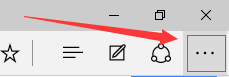
3、在下拉菜单中,选择“设置”点击。
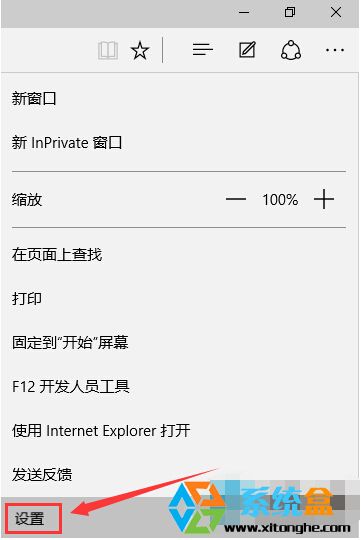
4、在清除浏览数据下方,点击“选择要清除的内容”。#f#
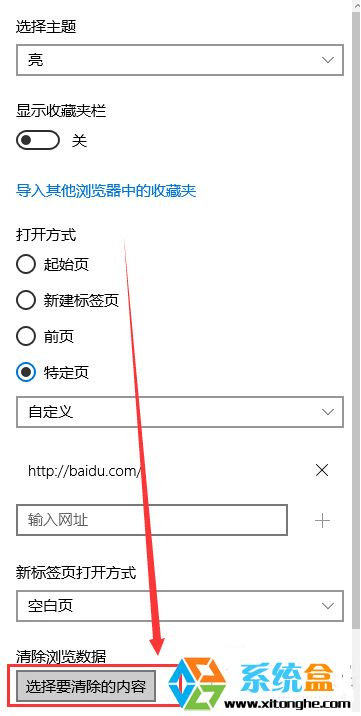
5、勾选“缓存的数据和文件“,(其他项目和IE一样)然后点击下面的”清除“,等待清理完成。
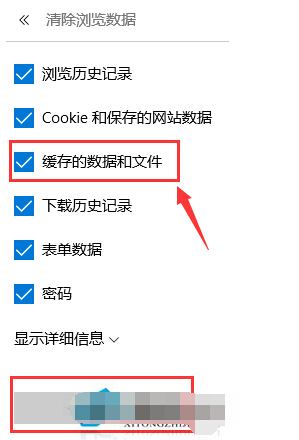
以上就是Windows10系统Edge浏览器临时缓存文件的清除教程介绍了,希望大家能了解。
标签: Windows10 系统 Edge 浏览器 临时 缓存 文件 清除 教程
声明:本文内容来源自网络,文字、图片等素材版权属于原作者,平台转载素材出于传递更多信息,文章内容仅供参考与学习,切勿作为商业目的使用。如果侵害了您的合法权益,请您及时与我们联系,我们会在第一时间进行处理!我们尊重版权,也致力于保护版权,站搜网感谢您的分享!






